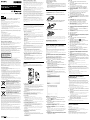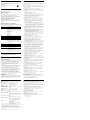Sony VGP-BMS80 Manual de usuario
- Categoría
- Ratones
- Tipo
- Manual de usuario

Marcas comerciales y aviso
VAIO es una marca comercial de Sony Corporation.
Microsoft, Windows, Windows Vista e Internet Explorer son marcas comerciales
registradas de Microsoft Corporation en Estados Unidos y/u otros países.
La marca de la palabra Bluetooth y sus logotipos son propiedad de Bluetooth
SIG, Inc. y cualquier uso de éstos por parte Sony Corporation se realiza bajo
licencia.
Las demás marcas y nombres comerciales pertenecen a sus respectivos
propietarios.
“PLAYSTATION”, “PlayStation” y “PS3” son marcas y/o marcas comerciales
registradas de Sony Computer Entertainment Inc.
“XMB” y “xross media bar” son marcas comerciales de Sony Corporation y Sony
Computer Entertainment Inc.
Adobe y Flash son marcas comerciales registradas de Adobe Systems
Incorporated en Estados Unidos y otros países.
En este manual se hace referencia a Microsoft
®
Windows Vista
®
Home Basic,
Microsoft
®
Windows Vista
®
Home Premium, Microsoft
®
Windows Vista
®
Business y Microsoft
®
Windows Vista
®
Ultimate como Windows Vista.
En este manual se hace referencia a Microsoft
®
Windows
®
7 Ultimate, Microsoft
®
Windows
®
7 Professional, Microsoft
®
Windows
®
7 Home Premium, Microsoft
®
Windows
®
7 Home Basic o Microsoft
®
Windows
®
7 Starter como Windows 7.
Todos los demás nombres de sistemas, productos y servicios son marcas
comerciales de sus respectivos propietarios. En este manual no se especifican las
marcas ™ ni ®.
Para obtener más información acerca de los derechos de uso del software
suministrado, consulte el acuerdo de licencia de cada software.
Sony no se hace responsable de los daños que produzca este producto, el
software suministrado con este producto, los daños pasivos o reclamaciones por
parte de terceros.
Este producto o el software suministrado con este producto puede estar sujeto a
cambios sin previo aviso.
Antes del uso
El ratón láser Bluetooth VGP-BMS80 es un ratón multifunción que puede
conectarse a un ordenador VAIO o a una PLAYSTATION 3 (de ahora en
adelante, PS3) sin usar un controlador de dispositivo específico. Dispone de
los siguientes modos de funcionamiento:
z Consejo
Para obtener más información acerca del cambio entre los modos de
funcionamiento, consulte la página anterior.
• Modos de ordenador
Hay 2 modos de ordenador disponibles en los que el ratón puede funcionar
con el ordenador: Modo aéreo y modo ratón.
Modo aéreo
Es posible manejar libremente el ordenador a cierta distancia de la pantalla.
Por ejemplo, puede manejar el ordenador conectado a un televisor para ver
películas o escuchar música, o ver un explorador Web desde la comodidad de
un sofá. Cuando esté en el modo aéreo, el ratón funciona en su mano y no
tiene que encontrarse sobre ninguna superficie.
Modo ratón
Puede usar este ratón multifunción Bluetooth como un ratón estándar cuando
utilice el ordenador.
• Modo PS3
Hay 2 modos PS3 disponibles en el ratón para funcionar con una PS3: Modo
aéreo y modo ratón.
Una vez conectado a una PS3, el funcionamiento del ratón es muy similar a un
mando PS3. Sin embargo, el ratón no tiene ninguna funcionalidad con juegos
de la PS3.
Puede mover libremente el puntero del ratón con el sensor óptico digital
situado en la parte central del ratón.
También puede introducir una dirección URL o realizar búsquedas de
palabras clave mediante el teclado en pantalla suministrado*. Esto es
práctico para ver o buscar con un explorador Web (solo con el modo
ordenador).
* Idioma de entrada disponible con el teclado en pantalla
El idioma de entrada cambia al idioma de pantalla del ordenador.
Idiomas compatibles: inglés, francés, español, italiano, ruso y japonés
Si utiliza un idioma distinto de estos, el idioma de entrada cambia a inglés.
Este producto se puede usar con (a partir de octubre de 2009):
• Un ordenador Sony VAIO preinstalado con el sistema operativo
Windows 7 o Windows Vista (SP1 y posterior) y equipado con
tecnología Bluetooth.
(Para instalar el software suministrado en el ordenador, necesitará
utilizar una unidad de disco óptico).
Nota
En función del ordenador o la versión del software que utilice, es posible que
el ratón no funcione correctamente.
• Sony Computer Entertainment Inc. PS3 (Actualice el software del
sistema a la última versión si es necesario).
Controles y nombres de las
partes
En esta sección se explican los controles y las funciones en el modo
ordenador. Para obtener más información sobre las funciones de los
botones en el modo PS3, vaya a “Uso con PS3 (modo PS3)” en la página
anterior.
9
3
5
4
1
2
8
7
6
qs
qa
0
1 Sensor óptico digital
Modo aéreo
Toque el botón para mover el puntero. Si pulsa el botón, funciona de la
misma manera que si hace clic en el botón izquierdo en un ratón
estándar. Además, si mantiene pulsado el botón momentáneamente se
activa el estado de bloqueo de arrastre para arrastrar fácilmente. Para
desbloquear el bloqueo de arrastre, vuelva a hacer clic.
Modo ratón
Si toca el botón, funciona de la misma manera que el botón de rueda en
un ratón estándar para desplazarse por una ventana. Si pulsa el botón,
funciona de la misma manera que si hace clic en el botón izquierdo en
un ratón estándar.
2 Botón T R t r
Mueva el puntero de derecha a izquierda o de arriba a abajo.
3 Botón izquierdo / 4 Botón derecho
Estos botones funcionan de la misma manera que si hace clic con el
botón izquierdo/derecho con un ratón estándar.
5 Botón VAIO
Inicia el software configurado en el ratón.
z Consejos
• Para usar el botón VAIO, primero instale el software suministrado.
• Para obtener más información sobre cómo cambiar el software que se
ejecuta, vaya a la Ayuda. (Consulte “Para ver la Ayuda” en la página
siguiente).
6 Botón BACK (retroceso)
Funciona de la misma manera que la tecla Retroceso del teclado. Puede
usar esto para ir hacia atrás en una página Web.
7 Botón ENT (introducción)
Funciona de la misma manera que la tecla de introducción de un
teclado estándar. (Cuando aparece el teclado en pantalla complete la
introducción de caracteres y cierre el teclado en pantalla).
8 Botón KBD (teclado)
Abre el teclado en pantalla específico. Cuando aparezca el teclado en
pantalla cancele la introducción de caracteres y cierre el teclado en
pantalla.
z Consejo
Para utilizar el teclado en pantalla específico, instale el software
suministrado.
9 Botón SCROLL (desplazamiento)
Modo aéreo
Cambia la función del sensor óptico digital a la función de
desplazamiento. Para obtener más información acerca de la operación
de desplazamiento, consulte la Ayuda. (Consulte “Para ver la Ayuda”
en la página siguiente).
Modo ratón
Cambia al modo aéreo.
Español
AVISO
Para evitar el riesgo de incendios y electrocución, no
exponga la unidad a la lluvia ni a la humedad.
Precaución
No mire directamente hacia la lente. La luz del láser puede dañarle los ojos.
Para evitar fugas del líquido de las pilas y que se produzcan daños, tome las
siguientes precauciones:
• Inserte las pilas con la orientación +/– correcta.
• No intente cargar pilas secas.
• No mezcle pilas nuevas con viejas ni utilice pilas de distintos tipos.
• Si el ratón no se ha utilizado durante mucho tiempo, extraiga las pilas.
• Si se producen pérdidas de líquido de una pila, limpie cuidadosamente el
compartimento de las pilas e inserte pilas nuevas.
• Para evitar cualquier operación accidental, tenga cuidado de no pulsar ningún
botón al cambiar las pilas.
Si cae algún objeto sólido o líquido en el ratón, cierre la cubierta de los botones
para apagarlo y solicite ayuda a un técnico especializado antes de proseguir con
su uso.
No sitúe el ratón en:
• Una superficie inestable
• Zonas muy húmedas o sin ventilación
• Lugares donde haya mucho polvo
• Lugares expuestos a la luz solar directa o a calor excesivo
• Lugares extremadamente fríos
Si traslada el ratón directamente de un lugar frío a uno cálido o si lo coloca en
una habitación muy húmeda, es posible que se condense la humedad en el
interior del ratón. Si esto ocurre, puede que el ratón no funcione correctamente.
En ese caso, espere unos 30 minutos hasta que se evapore la humedad. Si el ratón
sigue sin funcionar correctamente después de una hora, póngase en contacto con
el proveedor Sony más cercano.
Para clientes en Europa
Sony declara que este producto cumple con los requisitos esenciales y otras
normas importantes de la directiva 1999/5/CE.
Para obtener una copia de la Declaración de conformidad (DoC) con la
Directiva R&TTE, visite la dirección URL siguiente:
http://www.compliance.sony.de/
El equipo está considerado como PRODUCTO LÁSER DE CLASE 1 y
cumple con el estándar de seguridad de productos láser IEC 60825-1(1993)
+A1(1997)+A2(2001)/EN 60825-1(1994)+A1(2002)+A2(2001).
Precaución: las tareas de reparación y mantenimiento de este equipo deben
ser realizadas únicamente por técnicos autorizados de Sony. Su reparación
inadecuada puede poner en peligro la seguridad del usuario.
Precaución: el uso de controles, ajustes o procedimientos de rendimiento
distintos de los especificados en este documento pueden provocar
exposiciones peligrosas a la radiación.
Puede encontrar este adhesivo situado en la parte inferior de la unidad.
No abra los dispositivos inalámbricos. Si lo hace, por el motivo que sea,
podría producir daños que no están cubiertos por la garantía.
El uso de la tecnología inalámbrica Bluetooth podría estar prohibido en
algunas situaciones y medios por el propietario del edificio o los
responsables de la organización, como por ejemplo, en aviones, hospitales o
cualquier otro ambiente en el que el riesgo de producir interferencias con
otros dispositivos sea potencial o esté considerado como perjudicial.
Si no está seguro de la política aplicable con respecto a su utilización en un
determinado ambiente u organización, le rogamos que antes de conectar la
tecnología inalámbrica de este producto Bluetooth solicite la autorización
para su uso.
Consulte a su médico o al fabricante de dispositivos médicos personales
(marcapasos cardíaco, audífonos, etc.) con respecto a su utilización con la
tecnología inalámbrica Bluetooth.
Desecho de pilas AA
• Este dispositivo inalámbrico utiliza pilas AA.
• Para instalar las pilas, consulte la sección “Inserción de las pilas en el
ratón” de este manual.
• No manipule pilas dañadas o con fugas. Deséchelas inmediatamente de
la forma correcta.
• Las pilas pueden explotar o tener fugas si se recargan, se tiran al fuego, se
mezclan con otros tipos de pilas o se instalan de manera incorrecta.
• Las pilas utilizadas en estos dispositivos pueden provocar riesgos de
incendio o de quemaduras por productos químicos si no se manipulan
correctamente. No las desmonte ni las caliente a una temperatura
superior a 60 °C, ni las queme.
• Cambie las pilas sólo por unas del mismo tipo o equivalentes
recomendadas por el fabricante.
• Manténgalas alejadas del alcance de los niños.
• Deséchelas correctamente al final de su vida útil.
• En algunas áreas puede estar prohibido desechar las pilas en el sistema
de desecho del hogar o de la oficina. Rogamos utilice un sistema público
de recolección adecuado.
Tratamiento de los equipos eléctricos y
electrónicos al final de su vida útil
(aplicable en la Unión Europea y en países
europeos con sistemas de recogida
selectiva de residuos)
Este símbolo en el equipo o el embalaje indica que el presente
producto no puede ser tratado como residuos domésticos
normales, sino que debe entregarse en el correspondiente punto
de recogida de equipos eléctricos y electrónicos. Al asegurarse
de que este producto se desecha correctamente, Ud. ayuda a
prevenir las consecuencias negativas para el medio ambiente y la
salud humana que podrían derivarse de la incorrecta manipulación en el momento de
deshacerse de este producto. El reciclaje de materiales ayuda a conservar los recursos
naturales. Para recibir información detallada sobre el reciclaje de este producto,
póngase en contacto con el ayuntamiento, el punto de recogida más cercano o el
establecimiento donde ha adquirido el producto.
Tratamiento de las baterías al final de su
vida útil (aplicable en la Unión Europea y
en países europeos con sistemas de
recogida selectiva de residuos)
Este símbolo en la batería o en el embalaje indica que la batería
proporcionada con este producto no puede ser tratada como un
residuo doméstico normal.
En algunas baterías este símbolo puede utilizarse en
combinación con el símbolo químico. El símbolo químico del mercurio (Hg) o del
plomo (Pb) se añadirá si la batería contiene más del 0,0005% de mercurio o del 0,004%
de plomo.
Al asegurarse de que estas baterías se desechan correctamente, Ud. ayuda a prevenir las
consecuencias negativas para el medio ambiente y la salud humana que podrían
derivarse de la incorrecta manipulación en el momento de deshacerse de la batería. El
reciclaje de materiales ayuda a conservar los recursos naturales.
En el caso de productos que por razones de seguridad, rendimiento o mantenimiento
de datos, sea necesaria una conexión permanente con la batería incorporada, esta
batería solo deberá ser reemplazada por personal técnico cualificado para ello.
Para asegurarse de que la batería será tratada correctamente, entregue el producto al
final de su vida útil en un punto de recogida para el reciclado de aparatos eléctricos y
electrónicos. Para las demás baterías, vea la sección donde se indica cómo quitar la
batería del producto de forma segura. Deposite la batería en el correspondiente punto
de recogida para el reciclado.
Para recibir información detallada sobre el reciclaje de este producto o de la batería,
póngase en contacto con el ayuntamiento, el punto de recogida más cercano o el
establecimiento donde ha adquirido el producto.
El fabricante de este producto es Sony Corporation, 1-7-1 Konan Minato-ku Tokyo,
108-0075, Japón. El representante autorizado en lo referente al cumplimiento de la
directiva EMC y a la seguridad de los productos es Sony Deutschland GmbH,
Hedelfinger Strasse 61, 70327 Stuttgart, Alemania. Para resolver cualquier asunto
relacionado con el soporte técnico o la garantía, consulte las direcciones que se indican
en los documentos de soporte técnico y garantía suministrados por separado.
Bluetooth
®
Laser Mouse
VGP-BMS80
Manual de instrucciones
© 2009 Sony Corporation / Printed in Japan
4-158-720-51(1)
Impreso en papel 70% o más reciclado utilizando tinta hecha con aceite vegetal exento de
compuesto orgánico volátil (COV).
q; Interruptor de encendido
qa Botón CONNECT (conexión)
qs Luz de estado
Si pulsa el botón CONNECT (conexión), la luz de estado parpadea
mientras espera a conectarse al ordenador o a la PS3, y se apaga cuando
se conecta correctamente o tras transcurrir un cierto periodo de tiempo.
La luz de estado parpadeando lentamente indica que las pilas se están
agotando. Sustituya las pilas cuando esto ocurra.
Además, la frecuencia de los parpadeos de la luz de estado indica el
modo de funcionamiento actual o el estado de ajuste. Para obtener más
información, consulte la Ayuda.
Inserción de las pilas en el ratón
1 Deslice el interruptor de encendido del ratón a la
posición OFF.
2 Gire el ratón para abrir la tapa del compartimiento de
las pilas.
3 Inserte las dos pilas LR6 (tamaño AAA) suministradas
con la correcta orientación de las polaridades +/–.
4 Cierre la tapa del compartimiento de las pilas.
z Consejo
Cuando el movimiento del cursor sea lento y disminuya la distancia de
comunicación entre el ratón y el ordenador, compruebe la luz de estado del
ratón.
Cuando no utilice el ratón, apáguelo. Así prolongará la vida de las pilas.
Sustitución de las pilas
La luz de estado parpadeando en naranja significa que las pilas se están
agotando. Sustitúyalas cuando esto ocurra.
Activación de la comunicación
entre el ratón y el ordenador
Utilice el software Bluetooth instalado en el ordenador para activar la
comunicación entre el ratón y el equipo.
Nota
Asegúrese de que el software Bluetooth del ordenador está activado. El
funcionamiento del software Bluetooth puede variar en función del ordenador.
Para obtener más información sobre cómo utilizar el software, consulte los
manuales que se suministran con el ordenador.
Las siguientes instrucciones de instalación dependen del sistema operativo
de su ordenador.
Si su ordenador viene con el sistema operativo Windows 7
preinstalado, vaya directamente a las instrucciones del caso
A.
Si su ordenador viene con el sistema operativo
WindowsVista preinstalado, siga estos pasos (En ciertos casos,
puede que se le dirija a las instrucciones del Caso B, Caso C o Caso D,
en función de la pantalla de Bluetooth que se muestre):
1 Haga clic en (Inicio) y, a continuación, “Panel de
control”.
2 Haga clic en el icono “Hardware y sonido”.
3 Si el icono “Dispositivos Bluetooth” aparece en la
ventana “Hardware y sonido”:
Vaya al paso 4.
Si el icono “Dispositivos Bluetooth” no está visible en la
ventana “Hardware y sonido”:
Cierre el “Panel de control” y vaya al Caso D.
4 Haga clic en el icono “Dispositivos Bluetooth” y
compruebe el contenido de la ventana que se muestra.
Nota
Si su Panel de control está ajustado en Vista clásica, haga doble clic en el
icono “Dispositivos Bluetooth”.
5 Revise las ventanas de Dispositivos Bluetooth que se
muestran aquí.
Si ve la ventana 1, vaya a las instrucciones del Caso B. Si ve la ventana 2,
vaya a las instrucciones del Caso C.
Ventana 1
Ventana 2
Caso A
1 Haga clic en (Inicio) y, a continuación, haga clic en
“Dispositivos e impresoras”.
2 Deslice el interruptor de encendido del ratón a la
posición ON.
3 Pulse el botón CONNECT (conexión) situado en la parte
derecha del ratón.
La luz de estado parpadea en color naranja.
4 Haga clic en “Agregar un dispositivo” en la ventana
“Dispositivos e impresoras”.
5 En la lista de dispositivos, seleccione “VGP-BMS80”, y
haga clic en “Siguiente”.
z Consejo
Si aparece la ventana “Seleccione una opción de emparejamiento”,
seleccione “Aparear sin usar códigos”, y haga clic en “Siguiente”.
6 Haga clic en “Cerrar” en la ventana “Agregar un
dispositivo”.
7 Toque el sensor óptico digital. Si el puntero que aparece
en la pantalla se mueve en la misma dirección, se habrá
completado la conexión.
Caso B
1
Deslice el interruptor de encendido del ratón a la
posición ON.
2 Pulse el botón CONNECT (conexión) situado en la parte
derecha del ratón.
La luz de estado parpadea en color naranja.
3 En la ventana de “Dispositivos Bluetooth” haga clic
sobre el icono de “Agregar dispositivo inalámbrico”.
4 En la lista de dispositivos, seleccione “VGP-BMS80”, y
haga clic en “Siguiente”.
z Consejo
Si aparece la ventana “Seleccione una opción de emparejamiento”,
seleccione “Emparejar sin un código”, y haga clic en “Siguiente”.
5 En la ventana de “Emparejar con un dispositivo
inalámbrico” haga clic en “Cerrar”.
6 Cierre la ventana “Dispositivos Bluetooth”.
7 Toque el sensor óptico digital. Si el puntero que aparece
en la pantalla se mueve en la misma dirección, se habrá
completado la conexión.
Caso C
1 Deslice el interruptor de encendido del ratón a la
posición ON.
2 En la ventana “Dispositivos Bluetooth” seleccione la
pestaña “Dispositivos” y haga clic en “Agregar”.
Aparecerá el “Asistente para agregar dispositivos Bluetooth”.
3 Pulse el botón CONNECT (conexión) situado en la parte
derecha del ratón.
La luz de estado parpadea en color naranja.
4 Seleccione la casilla de verificación “El dispositivo está
configurado y listo para ser detectado” y haga clic en
“Siguiente”.
5 En la lista de dispositivos, seleccione “VGP-BMS80”, y
haga clic en “Siguiente”.
6 Seleccione “No usar ninguna clave de paso” y haga clic
en “Siguiente”.
7 Haga clic en “Finalizar”.
8 Haga clic en “OK”.
9 Toque el sensor óptico digital. Si el puntero que aparece
en la pantalla se mueve en la misma dirección, se habrá
completado la conexión.
Caso D
1 Deslice el interruptor de encendido del ratón a la
posición ON.
2 Haga doble clic sobre el icono en el área de
notificaciones situado en la parte inferior derecha del
escritorio del ordenador.
Aparecerá la ventana “Configuración Bluetooth”.
3 Haga clic en “Nueva conexión”.
Aparecerá la pantalla “Asistente Agregar nueva conexión”.
4 Pulse el botón CONNECT (conexión) situado en la parte
derecha del ratón.
La luz de estado parpadea en color naranja.
5 Seleccione “Modo rápido” y haga clic en “Siguiente”.
Se iniciará la búsqueda de dispositivos Bluetooth.
6 En la lista de dispositivos, seleccione “VGP-BMS80”, y
haga clic en “Siguiente”.
7 Si desaparece el “Asistente Agregar nueva conexión”,
significa que se habrá completado la conexión. Vaya al
paso 10.
8 Cuando se le pida confirmación para conectar el
dispositivo HID (Dispositivo de interfaz humana), haga
clic en “OK”.
9 Verifique el contenido de la ventana que aparece, y haga
clic en “Siguiente”.
10 Toque el sensor óptico digital. Si el puntero que aparece
en la pantalla se mueve en la misma dirección, se habrá
completado la conexión.
Desconexión
Deslice el interruptor de encendido del ratón a la posición OFF.
Volver a conectar
Deslice el interruptor de encendido del ratón a la posición ON y, a
continuación, vuelva a conectar.
Nota
Puede que tarde un poco en volver a conectarse después de volver a conectar el
ratón.
Distancia de funcionamiento del ratón
Normalmente el ratón funciona dentro de un radio de unos 10 m alrededor
del ordenador. En función del entorno de uso, es posible que la distancia de
uso a veces sea menor y el ratón no pueda funcionar como lo haría
normalmente.
En tal caso, tome las siguientes medidas:
• Use el ratón tan lejos de otros dispositivos inalámbricos como le sea
posible.
• Utilice el ratón más cerca de su ordenador.
• Utilice una alfombrilla para el ratón (modo ratón).
Instalación del software
suministrado
Instale el software suministrado para usar el teclado en pantalla.
Notas
• Acceda a una unidad de disco óptico, como una unidad CD-ROM. En este
manual, una unidad de disco como un CD-ROM se nombra como “unidad
CD-ROM”. Para obtener más información sobre la unidad CD-ROM, consulte
los manuales suministrados o incluidos en su ordenador o unidad CD-ROM.
• Antes de instalar el software suministrado, asegúrese de instalar las últimas
actualizaciones para el sistema operativo Windows. Además, cierre el resto de
aplicaciones abiertas.
• Inicie sesión como administrador.
• El software suministrado no puede instalarse en una PS3.
• Este equipo funciona con un controlador estándar instalado en Windows (no
se necesita ningún controlador de dispositivo específico).
1 Para ejecutar el sistema operativo Windows, encienda el
ordenador.
2 Coloque el CD de instalación suministrado en la unidad
de CD-ROM.
z Consejos
• Si no se muestra una ventana de inicio automáticamente, haga clic con el
botón derecho sobre “Setup.exe” del CD-ROM, y haga clic sobre
“Ejecutar como administrador”.
• Si la ventana “Control de cuenta de usuario” aparece en la pantalla, haga
clic sobre “Continuar”.
3 Siga las instrucciones que aparecen en pantalla para
instalar el software suministrado.
Si va al Tutorial, puede obtener información acerca del modo aéreo
mediante el ratón y el teclado en pantalla.
z Consejo
Para iniciar el Tutorial, primero instale Adobe Flash Player.
Cambio entre modos de
funcionamiento
z Consejos
• El modo aéreo es el modo por defecto.
• Para cambiar al modo PS3, consulte “Uso con PS3 (modo PS3)”.
Cambio al modo aéreo
Mueva el dedo sobre el sensor óptico digital de lado a lado repetidas veces,
o pulse el botón SCROLL (desplazamiento).
Cambio al modo ratón
Coloque el ratón sobre la mesa y muévalo rápidamente de lado a lado
varias veces. También puede cambiar al modo ratón si pulsa los botones
izquierdo y derecho al mismo tiempo (solo en el modo ordenador).

Para ver la Ayuda
En la sección Ayuda se explica más información sobre el funcionamiento, la
instalación del ratón y la solución de problemas.
Ver la Ayuda
Pulse el botón KBD (teclado) y haga clic sobre Ayuda desde en el
teclado en pantalla.
Uso con PS3 (modo PS3)
Si conecta el ratón a una PS3, puede utilizarse de la misma forma que un
mando PS3 en el modo aéreo o ratón.
Cambio al modo PS3
Mantenga pulsado el botón BACK (retroceso) y deslice el interruptor de
encendido a la posición ON.
La luz de estado parpadea dos veces y el ratón cambia al modo PS3.
z Para volver al modo ordenador desde el modo PS3
Desconecte la alimentación. Mantenga pulsado el botón BACK (retroceso) y
deslice el interruptor de encendido de nuevo a la posición ON. La luz de estado
parpadea una vez, y el ratón vuelve al modo ordenador.
Conexión del ratón a una PS3
1
Ajuste el ratón al modo PS3.
2 Registre el ratón como un dispositivo Bluetooth en la
PS3.
El botón funciona en modo PS3
Abajo se explican las funciones de los botones del ratón con el navegador en
el modo PS3. Para obtener más información de las funciones de los botones
cuando no use el navegador, consulte la Ayuda.
Botón del ratón Funciones en el modo PS3 (con el navegador)
Sensor óptico digital
Botón Rr
Botón T
Botón t
Botón izquierdo
Botón derecho
Botón VAIO
Botón BACK
(retroceso)
Botón ENT
(introducción)
z Consejo
Para obtener más información sobre el cambio entre el modo aéreo y el
modo ratón, consulte “Cambio entre modos de funcionamiento”.
Precauciones
Comunicación Bluetooth
• La banda de 2,4 GHz empleada por los dispositivos Bluetooth y de LAN
inalámbrica también es utilizada por otros dispositivos. Los dispositivos
Bluetooth incorporan tecnología que minimiza las interferencias
provocadas por otros dispositivos que estén utilizando la misma longitud
de onda. Sin embargo, se pueden reducir tanto la velocidad de
comunicación como las distancias. Las interferencias causadas por otros
dispositivos también pueden poner freno al conjunto de las
comunicaciones.
• La velocidad de transferencia de datos variará en función de la distancia
y los obstáculos existentes entre dispositivos, la configuración de los
dispositivos, las interferencias de radio, los sistemas operativos, las
aplicaciones de software y diversos factores más. En algunos casos,
puede llegar a interrumpirse la comunicación.
• El rango de comunicación variará en función de si hay paredes u otros
obstáculos entre los dispositivos, el material utilizado en las paredes, de
la presencia de interferencias de frecuencias de radio y de otras
condiciones ambientales, así como del tipo de software utilizado.
• Si las funcionalidades de LAN inalámbrica y Bluetooth se utilizan
simultáneamente en el mismo ordenador portátil, la velocidad de
comunicación se verá reducida debido a interferencias electromagnéticas;
igualmente, se podrían producir otros efectos no deseados.
Mantenimiento
Cuando limpie el ratón, asegúrese de extraer las pilas.
Limpie la parte exterior del ratón con un paño suave y seco o con un paño
suave ligeramente humedecido con una solución de detergente poco
concentrada. No utilice ningún tipo de estropajo abrasivo, detergente en
polvo ni disolventes, como alcohol o benceno.
Especificaciones
Método de comunicación Bluetooth Standard Ver. 2.1+EDR
Método de posición de pistas
Sensor láser/Sensor de infrarojos (Sensor
óptico digital)
Resolución del sensor 300 puntos/cm (800 ppp)
Salida Bluetooth Standard Power Class 2
Distancia de transmisión 10 m máx. línea de visión *
Banda de frecuencia 2,4 GHz
Requisitos de alimentación 3 V de CC (dos pilas alcalinas LR6 [tamaño
AAA])
Duración de la batería Aprox. 2 meses (pilas alcalinas) **
Dimensiones Aprox. 51,0 × 25,5 × 103 mm (an × al × prf)
Peso Aprox. 105 g (pilas incluidas)
Temperatura de funcionamiento
De 5 °C a 35 °C (gradiente de temperatura
inferior a 10 °C/hora)
Humedad de funcionamiento
De 20% a 80% (sin condensación), siempre
que la humedad sea inferior al 65% a 35 °C
(lectura de higrómetro por debajo de 29 °C)
Temperatura de almacenamiento
De –20 °C a +60 °C (gradiente de temperatura
inferior a 10 °C/hora)
Humedad de almacenamiento
De 10% a 90% (sin condensación), siempre
que la humedad sea inferior al 20% a 60 °C
(lectura de higrómetro por debajo de 35 °C)
Accesorios Pilas alcalinas LR6 (tamaño AA) (2)
CD de instalación (1)
Bolsa de transporte (1)
Manual de instrucciones (este documento) (1)
Tarjeta de garantía (1)
* El rango de comunicación variará en función de si hay paredes u otros
obstáculos entre los dispositivos, el material utilizado en las paredes, de
la presencia de interferencias de frecuencias de radio y de otras
condiciones ambientales, así como del tipo de software utilizado.
** Esta aproximación está basada en un uso diario de cinco horas durante
cinco días a la semana. La duración de las pilas variará en función del
entorno de uso.
El diseño y las especificaciones están sujetos a cambios sin previo aviso.
Solución de problemas
Si tiene algún problema siga las siguientes explicaciones, y compruebe de
nuevo el ratón. Si desea obtener más información sobre las soluciones,
consulte la sección Ayuda.
Si no encuentra una solución, contacte con un distribuidor autorizado de
Sony.
El láser no se ilumina cuando deslizo el interruptor de encendido del
ratón a la posición ON.
c La luz láser de la lente es invisible. No se trata de un fallo de
funcionamiento.
El puntero/cursor no se mueve (suavemente) cuando muevo el ratón.
❒ Puede que el sistema operativo de su ordenador no sea compatible con
este equipo.
c Utilice un sistema operativo compatible.
❒ El ratón no está encendido.
c Si el ratón está apagado, el ratón y el ordenador (o la PS3) no se pueden
comunicar. Deslice el interruptor de encendido del ratón a la posición
ON.
c Es posible que se estén agotando las pilas. Sustitúyalas. Para obtener más
información, consulte “Inserción de las pilas en el ratón”.
❒ El ratón y el ordenador (o la PS3) no se comunican.
c Para obtener más información, consulte “No se puede conectar al
ordenador (o a la PS3)”.
❒ Está utilizando el ratón en una superficie no adecuada (en el modo
ratón).
c Debido a las características del sensor láser, es posible que el ratón no
funcione correctamente en superficies transparentes. Evite utilizar este
tipo de superficies o utilice alfombrillas comerciales compatibles con
ratones con sensores láser.
❒ Se pulsa el botón CONNECT (conexión) mientras usa el ratón.
c Al pulsar el botón CONNECT (conexión) durante el funcionamiento del
ratón, este pasará a un estado de espera durante más o menos 3 minutos
y no podrá utilizarse durante este tiempo. Si pulsa el botón CONNECT
(conexión), deslice el interruptor de encendido del ratón a la posición ON
de nuevo antes de empezar a usar el ratón.
❒ Es posible que el ratón tenga dificultades de comunicación en un
entorno con LAN inalámbrica de 2,4 GHz u otro tipo de comunicación
Bluetooth.
c Es preferible utilizar el ratón en una ubicación con pocas interferencias de
dispositivos inalámbricos.
c Es posible que el ratón esté experimentando interferencias de otros
dispositivos Bluetooth conectados a su ordenador. Desconéctelos todos a
la vez, espere unos segundos y vuélvalos a conectar.
c Es posible que el procesamiento llevado a cabo por Windows u otro
software inhabilite temporalmente el ratón. Espere unos momentos hasta
que finalice el procesamiento para utilizar el ratón.
c Es posible que encuentre soluciones útiles en el manual de instrucciones
del ordenador. Consulte los manuales de instrucciones suministrados con
su equipo.
No se puede conectar al ordenador (o a la PS3).
❒ El ratón no está encendido.
c Si el ratón está apagado, el ratón y el ordenador (o la PS3) no se
comunican. Deslice el interruptor de encendido del ratón a la posición
ON.
c Es posible que se estén agotando las pilas. Sustitúyalas. Para obtener más
información, consulte “Inserción de las pilas en el ratón”.
❒ Asegúrese de configurar su ordenador de la siguiente manera.
- El interruptor WIRELESS (inalámbrico) está en la posición ON.
- La función Bluetooth está activa.
Para obtener más información sobre como ajustar el interruptor WIRELESS
(inalámbrico) o la función Bluetooth, consulte los manuales suministrados o
incluidos con su ordenador.
❒ Deslice el interruptor de encendido del ratón a la posición OFF una
vez, y, tras unos segundos, deslícelo a la posición ON de nuevo para
conectarlo al ordenador. Para obtener más información sobre conexión,
consulte “Activación de la comunicación entre el ratón y el ordenador”.
❒ Si el ratón y el ordenador (o la PS3) están demasiado alejados, la
comunicación puede verse afectada. La distancia máxima de
comunicación entre el ratón y el ordenador (o la PS3) es de
aproximadamente 10 m. Si el ratón se utiliza sobre una mesa de metal o
si hay obstáculos entre el ratón y el ordenador, es posible que
disminuya la distancia de utilización. Conecte el ratón y el ordenador
(o la PS3) lo más cerca posible.
❒ En función del entorno, la distancia de uso puede ser menor, por lo que
es posible que no pueda funcionar como lo haría normalmente. En tal
caso, mantenga los otros aparatos eléctricos lejos del equipo.
Las opciones de desplazamiento no funcionan.
❒ Puede que el sistema operativo de su ordenador no sea compatible con
este equipo.
c Utilice un sistema operativo compatible.
❒ Es posible que se esté ejecutando un software no compatible con la
función de desplazamiento.
c El programa que está utilizando no es compatible con las funciones de
desplazamiento.
Al utilizar el ratón, la pantalla se oscurece o el ordenador pasa al modo
de ahorro de energía.
❒ Cambie la configuración de gestión de alimentación del ordenador para
evitar que entre en el modo de ahorro de energía. Para obtener más
información, consulte los manuales suministrados o incluidos en el
ordenador.
❒ Toque la pantalla sensible o pulse cualquier tecla del teclado para salir
del modo de ahorro de energía.
No es posible salir del modo de ahorro de energía con el ratón.
❒ Pulse cualquier tecla del teclado del ordenador.
El ratón se mueve con dificultades al volver del modo de ahorro de
energía.
❒ Desactive la conexión Bluetooth, espere unos segundos y vuelva a
establecer la conexión.
Se solicita introducir una clave en el momento de la autenticación.
❒ Introduzca “0000” como clave.
El ordenador da error al instalar el software.
❒ Puede que el sistema operativo de su ordenador no sea compatible con
este equipo.
c Utilice un sistema operativo compatible.
❒ Cierre todos los programas antes de instalar.
En el modo aéreo, el puntero no se mueve (suavemente) cuando toco
el sensor óptico digital.
❒ El ratón está ajustado en el modo bloqueo de desplazamiento.
c Pulse el botón SCROLL (desplazamiento).
❒ El sensor óptico digital está sucio.
c Limpie el sensor óptico digital con un paño suave y seco.
Opciones de ayuda
Para clientes en los Estados Unidos y Canadá
❒ El Centro de Información al Cliente de Servicios de Sony le ofrece
información sobre el ordenador VAIO y otros productos de Sony que
funcionan con el ordenador. Para ponerse en contacto con el Centro de
Información al Cliente de Servicios de Sony, llame al 1-888-4SONYPC
(1-888-476-6972).
❒ Sony Computing Support le proporciona acceso instantáneo a
información para los problemas más frecuentes. Escriba una
descripción del problema y la base de datos de conocimiento buscará
soluciones en línea. Puede visitar la página web de soporte técnico en
línea de Sony en:
http://www.sony.com/pcsupport.
Para los clientes de Europa
❒ VAIO-Link. Para obtener información sobre direcciones y teléfonos,
diríjase a
http://www.vaio-link.com
Para clientes de otros países y regiones
❒ El sitio web de VAIO le proporciona respuestas a las preguntas más
frecuentes y soluciones.
vaio-online.sony.com/
• Confirmar el elemento seleccionado.
• Mantener pulsado momentáneamente para
mostrar el teclado en el área de introducción de
caracteres.
• Mantener pulsado sobre un enlace: abrir el enlace
en una nueva ventana.
Modo aéreo
Cursor libre
Modo ratón
Desplazamiento
Desplazar o mantener pulsado para desplazarse
rápidamente.
Volver a la página anterior.
Vaya al paso siguiente.
• Confirmar el elemento seleccionado.
• Mantener pulsado momentáneamente para
mostrar el teclado en el área de introducción de
caracteres.
• Mantener pulsado sobre un enlace: abrir el enlace
en una nueva ventana.
Muestra el menú.
–
• Ir atrás o cancelar.
• Mantener pulsado momentáneamente para cerrar
la ventana.
• Confirmar el elemento seleccionado.
• Mantener pulsado momentáneamente para
mostrar el teclado en el área de introducción de
caracteres.
• Mantener pulsado sobre un enlace: abrir el enlace
en una nueva ventana.
-
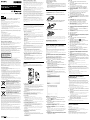 1
1
-
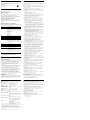 2
2
Sony VGP-BMS80 Manual de usuario
- Categoría
- Ratones
- Tipo
- Manual de usuario
Artículos relacionados
-
Sony VGP-BMS77 Instrucciones de operación
-
Sony PS3 Teclado Inalámbrico CECH-ZK1ES Manual de usuario
-
Sony VGP-BMS33 Instrucciones de operación
-
Sony VGN-A217S Instrucciones de operación
-
Sony VPCL14S1R Instrucciones de operación
-
Sony VGN-AR11MR Instrucciones de operación
-
Sony VPCL13J9E Instrucciones de operación
-
Sony VGC-LV2SRJ Instrucciones de operación
-
Sony VGN-AR21SR Instrucciones de operación
-
Sony VGC-LN1MR Instrucciones de operación